Pretraživanje je na programskoj traci, spremno da vam pomogne pronaći ono što tražite. Pomoću okvira za pretraživanje pronađite aplikacije, datoteke, postavke, pomoć i još mnogo toga u sustavu Windows, a možete i otključati moć weba brzim pristupom informacijama na mreži, kao što su pretvorba vremenske zone, traženje činjenica, popularne pretrage i rezultati pretraživanja radi bržeg kretanja do web-mjesta. Pretraživanje možete koristiti i za pronalaženje datoteka i osoba u tvrtki ili obrazovnoj ustanovi putem servisa Microsoft Search.
Okvir za pretraživanje u okvirima Start i Pretraživanje povremeno će se ažurirati novim sadržajem i zabavnom ilustracijom koja će vam pomoći da otkrijete više, ostanete povezani i budete produktivni.

Otkrijte više pomoću početne stranice za pretraživanje
Samo dodirnite ili kliknite Pretraživanje da biste otvorili početnu i otkrili što se događa na internetu, u svijetu, u tvrtki ili ustanovi i na PC-ju. Najvažnije značajke pretraživanja služe za pretraživanje novog sadržaja svakodnevno, što vam pomaže da naučite o zanimljivim i vrijednim trenucima kao što su praznici, godišnjice i drugi obrazovni trenuci i globalno i u vašoj regiji. Početna stranica pretraživanja omogućuje i jednostavan pristup nedavno pokrenutim aplikacijama, datotekama, postavkama i web-mjestima.
Početna stranica pretraživanja može vam omogućiti i izravan pristup čavrljanju na servisu Bing. Dodatne informacije potražite u članku Korištenje novog servisa Bing na programskoj traci sustava Windows.
Da biste još brže pretražili početnu kuću, pomoću tipkovnog prečaca tipka s logotipom sustava Windows + S možete otvoriti pretraživanje.
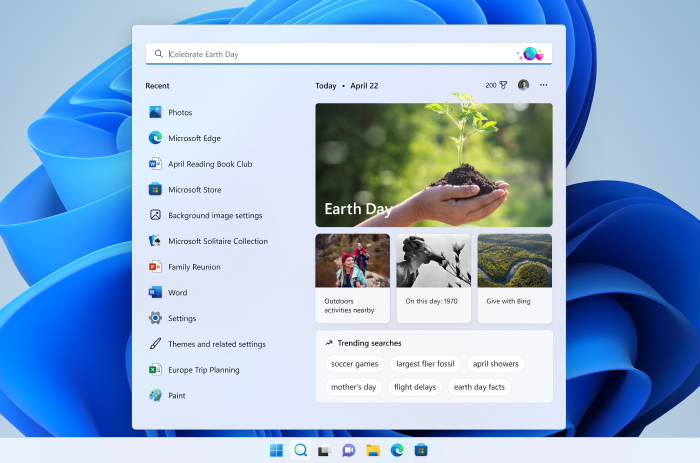
Pretraživanje PC-ja i weba
Da biste dobili rezultate pretraživanja s PC-ja i weba, dodirnite ili kliknite ikonu pretraživanja , a zatim u okvir za pretraživanje upišite ono što tražite. Prikazat će se prijedlozi koji će vam pomoći da brže otvorite ono što tražite. Možete i pretraživati s izbornika Start tako da upišete.
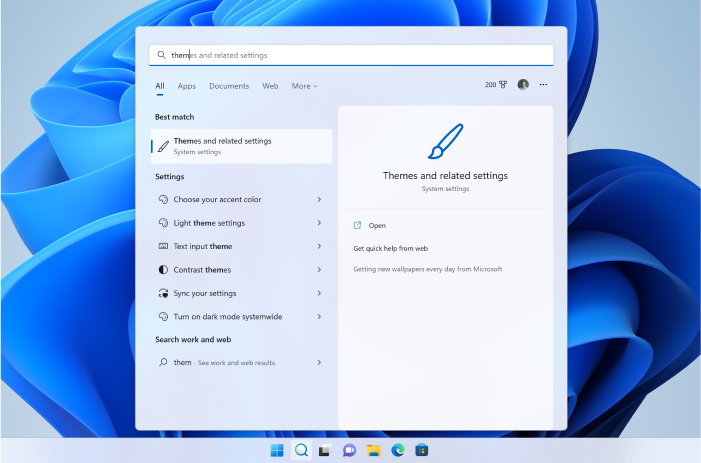
Da biste pronašli više rezultata određene vrste, odaberite kategoriju koja odgovara onome što tražite: aplikacije, dokumenti, postavke, web i još mnogo toga. Kategoriju možete odabrati na karticama pri vrhu pretraživanja prije ili nakon što počnete upisivati.
Najčešća pitanja
Da biste na uređaju dobili isticanja pretraživanja, provjerite jeste li instalirali najnovija preporučena ažuriranja za Windows 11. Da biste ručno provjerili ima li ažuriranja, odaberite Start > Postavke > Ažuriranje & Sigurnost > Windows Update > Provjeri ima li ažuriranja.
-
Za isticanja pretraživanja potreban je uređaj Windows 10, 20H1 (ažuriranje za svibanj 2020.) ili noviji.
-
Isticanja pretraživanja može isključiti i administrator vaše tvrtke ili ustanove.
Napomena: Ako imate najnoviju verziju sustava Windows, ali i dalje ne vidite isticanja pretraživanja u pretraživanju, možda se ta značajka uvodi korisnicima tijekom nekoliko tjedana i neće biti dostupna svim korisnicima odjednom.
Imate kontrolu nad izgledom početne stranice za pretraživanje i isticanja pretraživanja. Da biste uživali u istaknutim značajkama pretraživanja na početnoj stranici pretraživanja, idite na Start > Postavke > Zaštita privatnosti & Sigurnost > Dozvole za pretraživanje >Dodatne postavke> uključivanje/isključivanje Prikaži isticanja pretraživanja.
Napomena: Ako isključite isticanja pretraživanja, i dalje možete koristiti pretraživanje da biste pronašli stavke na PC-ju i web-rezultatima kao i obično. Početna stranica pretraživanja i dalje će prikazivati prošireni popis nedavno pokrenutih aplikacija, datoteka, postavki i web-mjesta te najčešće korištenih aplikacija koje će vam pomoći da se vratite na ono što ste radili zadnje.
Pretraživanje je na programskoj traci, spremno da vam pomogne pronaći ono što tražite. Pomoću okvira za pretraživanje pronađite aplikacije, datoteke, postavke, pomoć i još mnogo toga u sustavu Windows, a možete i otključati moć weba brzim pristupom informacijama na mreži, kao što su pretvorba vremenske zone, traženje činjenica, popularne pretrage i rezultati pretraživanja radi bržeg kretanja do web-mjesta. Pretraživanje možete koristiti i za pronalaženje datoteka i osoba u tvrtki ili obrazovnoj ustanovi putem servisa Microsoft Search.
Okvir za pretraživanje na programskoj traci povremeno ažurira zabavnu ilustraciju da biste lakše otkrili više, ostali povezani i bili produktivni. Ova ilustracija u okviru za pretraživanje pruža kratki uvid u prošireni sadržaj koji ćete pronaći u početnoj stranici pretraživanja.
Otkrijte više pomoću početne stranice za pretraživanje
Samo dodirnite ili kliknite Pretraživanje da biste otvorili početnu i otkrili što se događa na internetu, u svijetu i u vašoj tvrtki ili ustanovi. Najvažnije značajke pretraživanja olakšavaju vam učenje o zanimljivim i vrijednim trenucima kao što su praznici, godišnjice i drugi obrazovni trenuci i globalno i u vašoj regiji. Početna stranica pretraživanja omogućuje i jednostavan pristup nedavno pokrenutim aplikacijama, datotekama, postavkama i web-mjestima.
Da biste još brže pretražili početnu kuću, pomoću tipkovnog prečaca tipka s logotipom sustava Windows + S možete otvoriti pretraživanje ili jednostavno mišem postaviti pokazivač miša na ilustraciju u okviru za pretraživanje na programskoj traci.
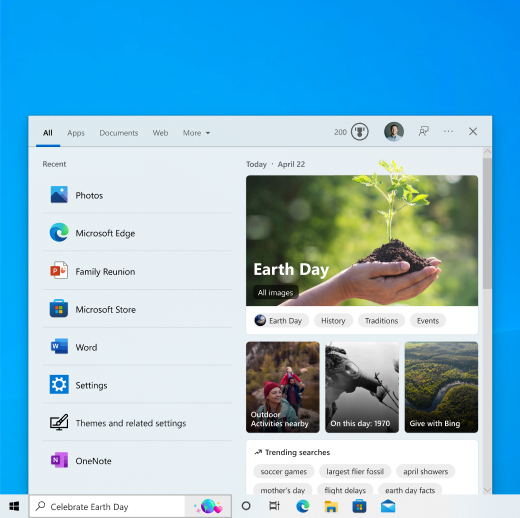
Pretraživanje PC-ja i weba
Da biste dobili rezultate pretraživanja s PC-ja i weba, na programskoj traci dodirnite ili kliknite Pretraživanje , a zatim u okvir za pretraživanje upišite ono što tražite. Prikazat će se prijedlozi koji će vam pomoći da brže otvorite ono što tražite. Možete i pretraživati s izbornika Start tako da upišete.
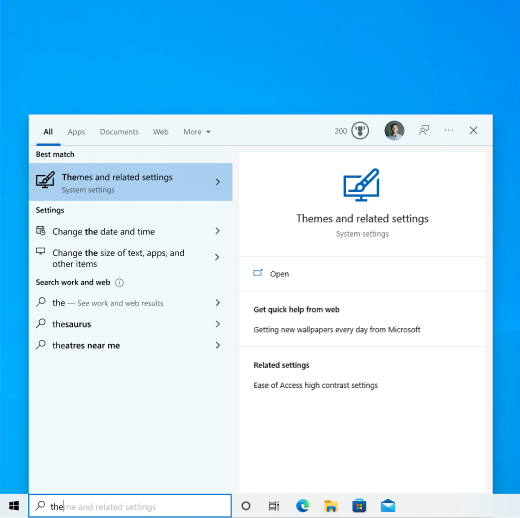
Da biste pronašli više rezultata određene vrste, odaberite kategoriju koja odgovara onome što tražite: aplikacije, dokumenti, postavke, web i još mnogo toga. Kategoriju možete odabrati na karticama pri vrhu pretraživanja prije ili nakon što počnete upisivati.
Najčešća pitanja
Da biste na uređaju dobili isticanja pretraživanja, provjerite jeste li instalirali najnovija preporučena ažuriranja za Windows 10. Da biste ručno provjerili ima li ažuriranja, odaberite Start > Postavke > Ažuriranje & Sigurnosna > Windows Update > Provjeri ima li ažuriranja.
-
Za isticanja pretraživanja potreban je uređaj Windows 10, 20H1 (ažuriranje za svibanj 2020.) ili noviji.
-
Isticanja pretraživanja može isključiti i administrator vaše tvrtke ili ustanove.
Napomena: Ako imate najnoviju verziju sustava Windows, ali i dalje ne vidite isticanja pretraživanja u pretraživanju, možda se ta značajka uvodi korisnicima tijekom nekoliko tjedana i neće biti dostupna svim korisnicima odjednom.
Imate kontrolu nad izgledom pretraživanja na programskoj traci i istaknutim rezultatima pretraživanja.
-
Da biste uživali u isticanjama pretraživanja na programskoj traci, potrebno je prikazati okvir za pretraživanje. Da bi se prikazao okvir za pretraživanje, desnom tipkom miša kliknite programsku traku i odaberite Pretraživanje > prikaz okvira za pretraživanje.
-
Da biste promijenili izgled istaknutih značajki pretraživanja na programskoj traci i pretražili početnu zaslonu, desnom tipkom miša kliknite programsku traku i odaberite Pretraživanje, a zatim uključite/poništite mogućnost Prikaži isticanja pretraživanja.
Napomena: Ako isključite isticanja pretraživanja, i dalje možete koristiti pretraživanje da biste pronašli stavke na PC-ju i web-rezultatima kao i obično. Početna stranica pretraživanja i dalje će prikazivati prošireni popis nedavno pokrenutih aplikacija, datoteka, postavki i web-mjesta te najčešće korištenih aplikacija koje će vam pomoći da se vratite na ono što ste radili zadnje.
Možete otvoriti početnu i vidjeti više istaknutih značajki pretraživanja tako da kliknete ili zadržite pokazivač iznad ilustracije u okviru za pretraživanje. Da biste uključili i isključili pokazivač miša na toj značajci, desnom tipkom miša kliknite ili pritisnite i držite prazan prostor na programskoj traci , odaberite Pretraživanje, a zatim odaberite ili poništite mogućnost Otvori prilikom držanja pokazivača iznad. I dalje možete vidjeti isticanja pretraživanja u odjeljku Pretraživanje kada otvorite početnu zaslonu za pretraživanje.











